Чрез комбинация от iTunes10.5, iOS5 iiCloud. Можете да синхронизирате данните си, както и вашите IOS устройства, използващи безжична комуникация о. В действителност, има два варианта за това как да го направя. синхронизация чрез iCloud услуга. който предава информацията на iCloud сървър (и обратно) на по интернет, както и Wi - Fi синхронизация, свързване на устройството си да качи на вашия компютър в локалната ви безжична мрежа.
При избора на метод, че е важно, че е необходимо да се синхронизира - някои от данните могат да се предават само чрез iCloud или Wi - Fi Sync. докато друга информация може да се синхронизира с всеки от тези методи. Важно е да се отбележи, че Wi най - Fi Sync и iCloud не са взаимно изключващи се. Можете, и аз отивам да се използват и двата начина, в зависимост от ситуацията и вашите възможности. Поради това е лесно да се бърка при определяне на разликите и приликите между двата метода. Предлагам ви да намерите кратко описание на видовете данни, които се поддържат от посочените по-горе методи за синхронизация, както и да ви помогне да се разбере, когато всеки тип данни се синхронизират или копирани.
Wi - Fi Sync
Wi-Fi синхронизиране е идентична с USB синхронизиране - те се синхронизират само данни, които се съхраняват на компютъра ви. Изненадващо, за да инсталирате Wi-Fi синхронизиране, трябва първо да свържете вашия IOS устройството си с компютър чрез USB кабел, а след това, в раздела качи "Общ преглед", отбеляза точка SyncWithThisDeviceOverWi-Fi (Sync това устройство за Wi-Fi).
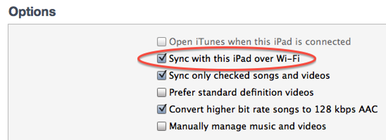
След като инсталирате Wi-Fi синхронизиране в качи, безжична синхронизация ще се случи автоматично веднъж на ден, когато си IOS устройство е свързано с власт и ще бъде в една и съща Wi-Fi мрежа с компютър, работещ под качи (ако изключите устройството от захранването след стартирането на синхронизация, тя ще продължи). По време на всяка синхронизация в устройства уведомления IOS ще се появят синхрон икона. По време на работа на синхронизация може да се продължи с устройството. Можете и ръчно да включите Wi-Fi синхронизиране (без значение, че устройството е свързано към захранването или не, стига да са в една и съща Wi-Fi мрежа с компютъра си и, което беше започнато качи). За да направите това, вашият IOS устройство, следвайте тези стъпки: Settings (Настройки)> Basic (General)> Sync с качи с Wi - Fi (качи Wi - Fi Sync)> Синхронизиране сега (Синхрон сега); или на Mac, изберете устройството си в страничната лента качи и натиснете Sync (синхронизация) в долния десен ъгъл на раздела Резюме.
Синхронизация чрез iCloud
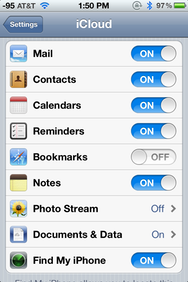
Типовете данни, които може да се синхронизира с iCloud IOS устройства:
Има и видове данни, че iCloud не синхронизиране: те не могат да се качите на iCloud от вашето устройство, но те могат автоматично да бъдат изтеглени от "облака" на вашето устройство:
- Наскоро закупени музика, приложения, книги и (за Павилион публикации) периодични абонаменти (за това, което трябва да отидете в Settings> Store, и изберете "автоматично изтегляне на избраните типове данни").
И накрая, за ръчно зареждане на iCloud са на разположение:
- Музика, приложения, книги, аудиокниги, мелодии, и (в САЩ и някои други страни) серия, закупени от Apple.
- -голямата част от музиката, преобразува или ръчно добавени в качи, изтеглен чрез качи мач (платен хостинг, музика и изтегляне услуга от Apple за $ 25 на година).
За разлика от Wi-Fi синхронизация, различни типове данни не могат да бъдат синхронизирани или да се изтеглят едновременно iCloud синхронизация. За да синхронизирате следните данни е необходимо да се гарантира, че вашият IOS устройство е свързано към Интернет комплекти:
